C4D渲染线框
C4D渲染线框怎么做?
C4D作为设计界新的当红软件早已出现在大众的视野中,其优秀出众的软件特性吸引了一大波粉丝,身边有很多小伙伴都对学习C4D充满了兴趣。那么,今天小编为大家带来的就是与C4D渲染线框有关的教程,请看以下内容吧!
1、点击【运动图形】-【文本】(创建文本),设置文本参数(对象-文本:输入字母?对齐:中对齐 字体:自由选择 封顶-顶端:圆角封顶 步副:3 半径:125px)。
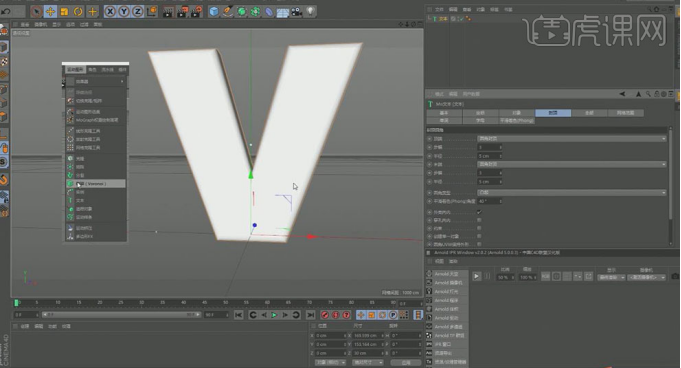
2、点击【运动图形】-【破碎】,将‘文本’拖入‘破碎’图层。
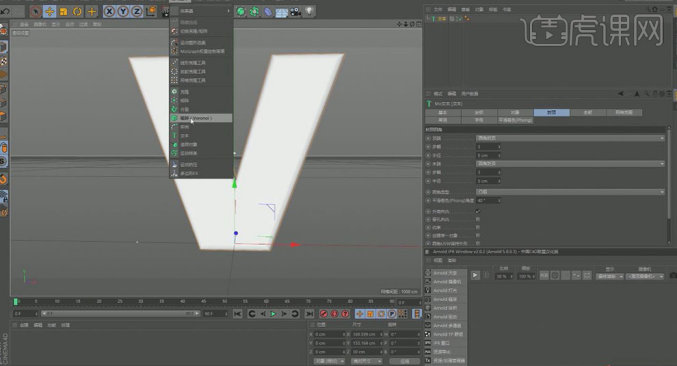
3、点击【晶格】工具,将‘破碎’拖入‘晶格’图层,调整‘晶格’参数(圆柱半径:12.5px?球体半径:12.5px?)。
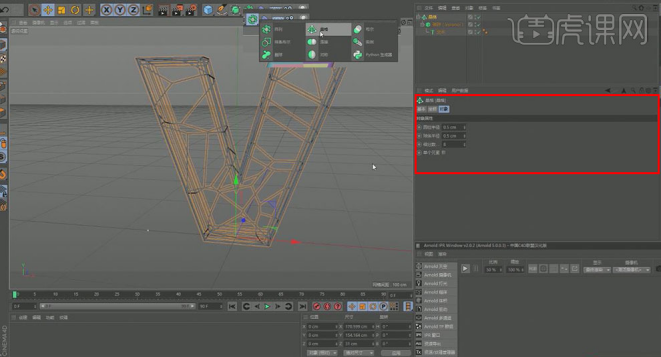
4、为模型增添细节效果(破碎-来源(点击分布 点数量:30)?破碎-对象(优化并关闭空洞:勾选))。
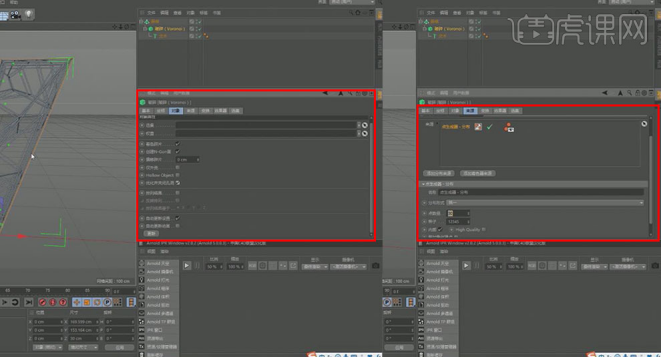
5、创建【球体】,设置‘球体’参数(半径:25px)。
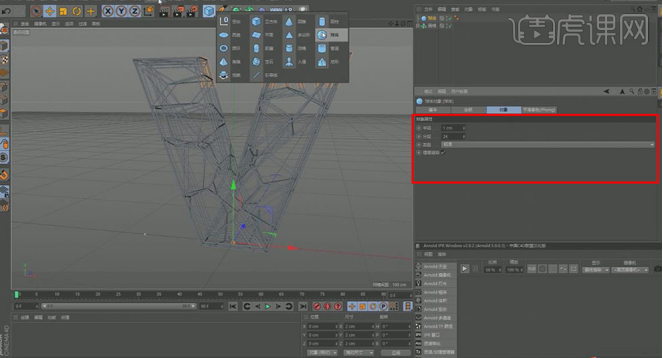
6、点击【运动图形】-【克隆】,将‘球体’拖入‘克隆’图层,设置‘克隆’参数(对象-模式:对象对象:将‘晶格’图层拖入分布:表面)。
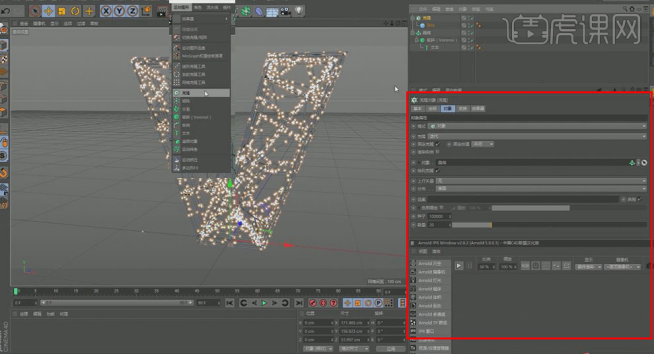
7、点击【运动图形】-【效果器】(随机),添加‘随机’效果器,设置‘随机’参数(位置:删选?缩放:勾选 等比缩放:勾选 缩放比例:1.5?).
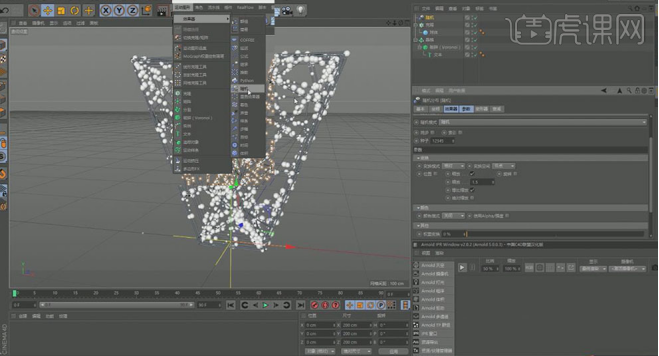
8、点击【运动图形】-【效果器】(推散),设置‘推散’参数(半径:25px)。
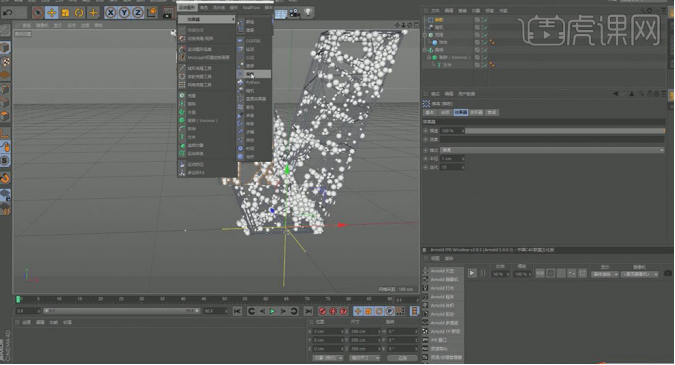
9、【创建】材质(双击材质面板),勾选【颜色】(颜色:H:213 S:81V:95)?勾选【反射】。将材质赋予‘晶格’模型。
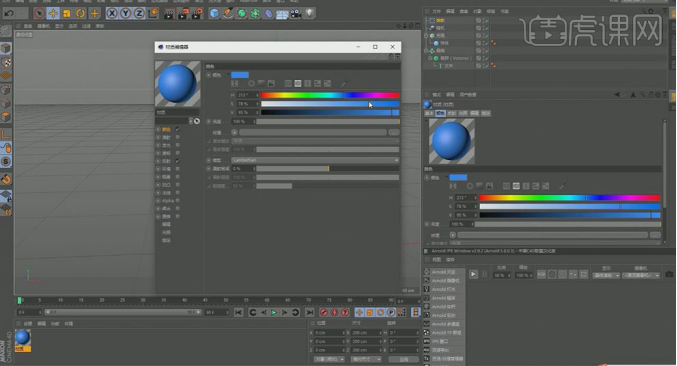
10、【复制】材质,更改【颜色】(颜色:H:345 S:88 V:93),将材质赋予‘球体’模型。
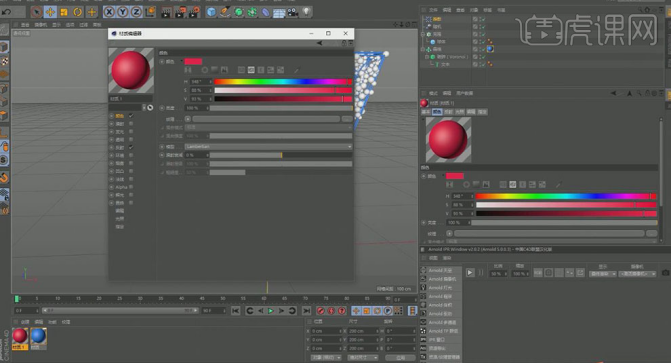
11、【复制】‘克隆’内‘球体’图层,【新建】材质,勾选【发光】(颜色:H:209 S:100 V:100),将材质赋予‘球体1’模型。
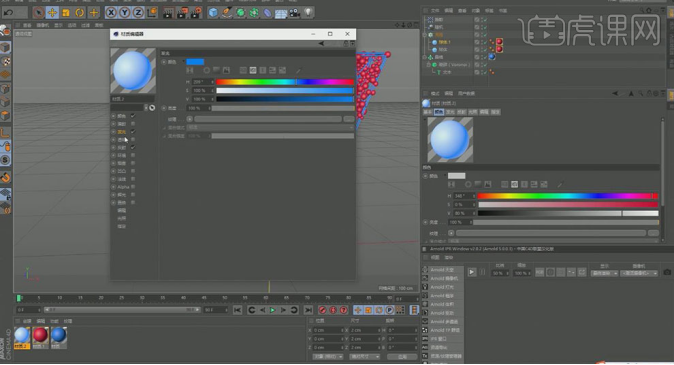
12、【复制】‘球体’与‘发光’材质,调整‘发光’材质(颜色:H:343 S:100 V:100),将材质赋予球体模型。
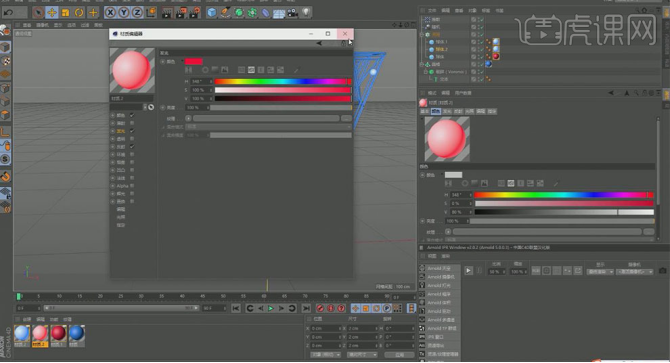
13、再次【复制】‘球体’与‘发光’材质,调整‘发光’材质(颜色:H:343 S:0 V:100),将材质赋予球体模型。
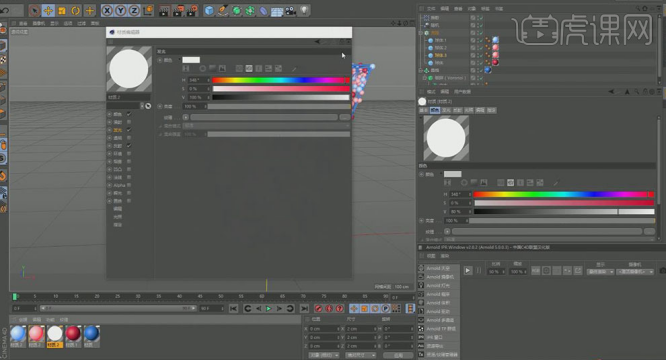
14、打开【渲染设置】,设置参数(效果:全局光照 预设:室内(高漫射深度);保存:格式:PNG ?Alpha通道:勾选 直接Alpha:勾选)。
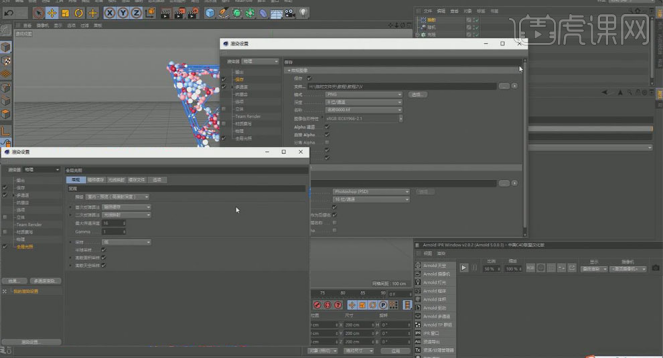
15、开始【渲染】。
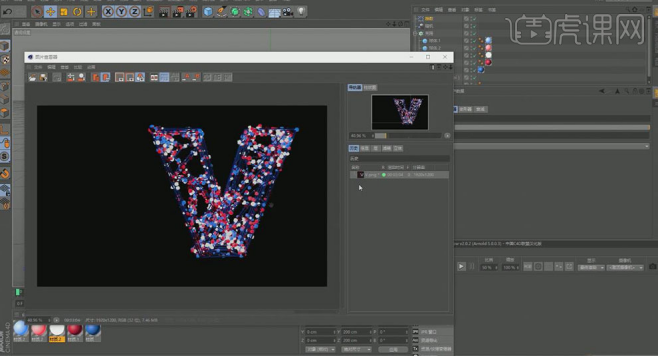
16、打开【PS】,【新建画布】(Ctrl+N),使用‘黑色’填充底色。
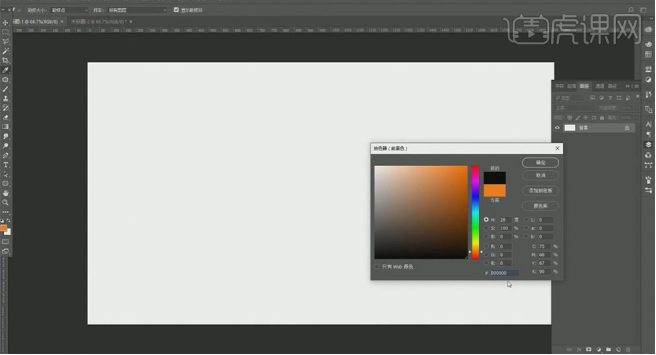
17、【导入】 ‘渲染文件’,继续为图片导入‘素材’,【缩放】(Ctrl+T)图片大小。
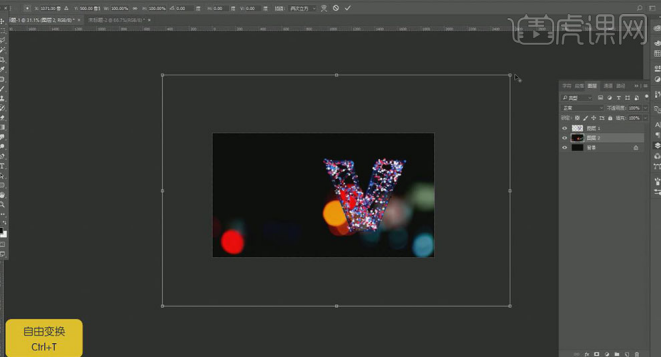
18、打开【色相-饱和度】,调节图片色彩。
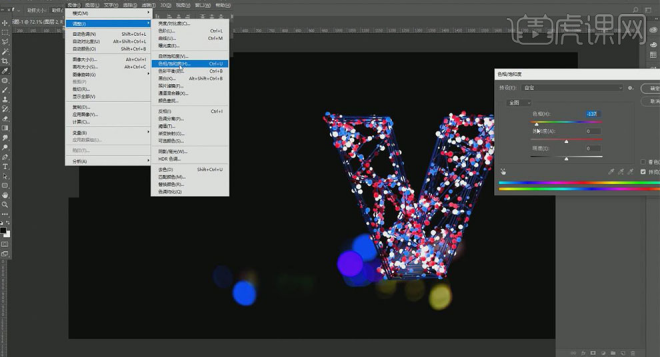
19、继续添加背景素材,更改?混合模式:滤色。
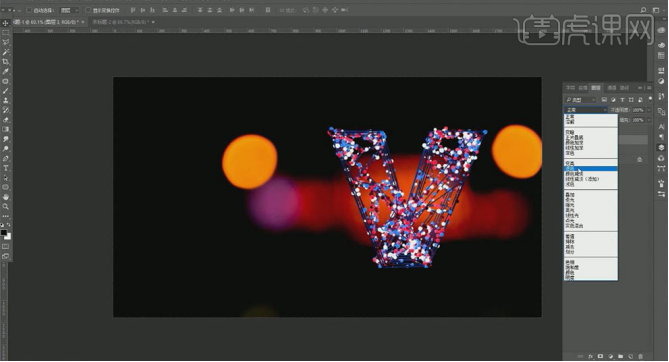
20、点击使用【魔棒】选择工具,点击‘白色’区域,【右键】-【选取相似】,【复制图层】(Ctrl+J),添加【滤镜】-【模糊】-【高斯模糊】,调节参数如图。
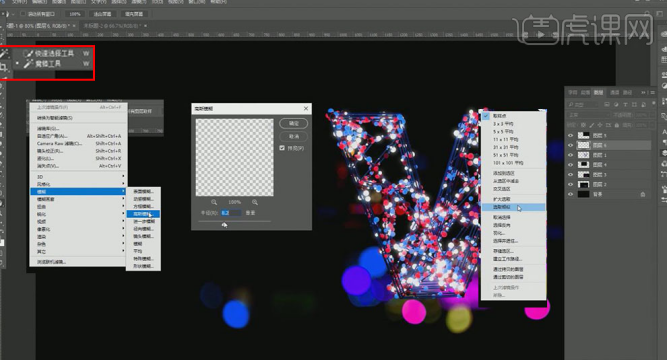
21、为图片添加‘光效’图片,更改 混合模式:滤色。调整大小。
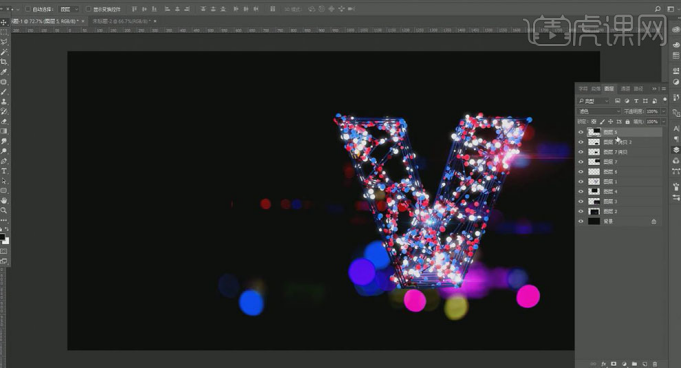
22、【盖印图层】(Ctrl+Shift+Alt+E),打开【滤镜】-【Camera Raw 滤镜】,调节各参数,参考如图。
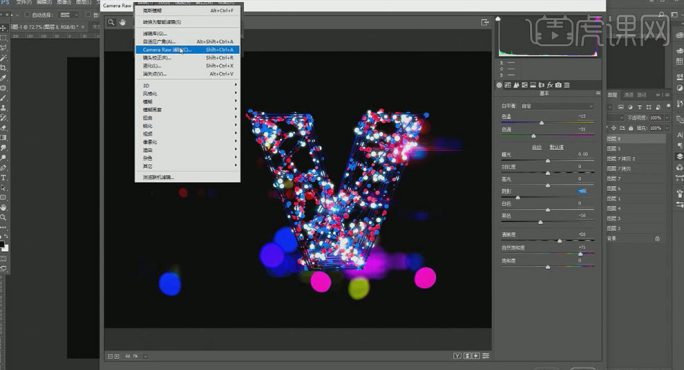
那么与C4D渲染线框有关的教程,小编就介绍到这里了。如果你对视频制作感兴趣,也希望自己可以制作出一些高级酷炫的视频效果上传到网上,但目前技术还不够的话,那就需要不断的提升自己,小编相信越努力越幸运!
硬件型号:联想小新Air15
系统版本:win10
软件版本:C4D R18




